Fehlerbehebung in WordPress Ein weiteres Update in Bearbeitung
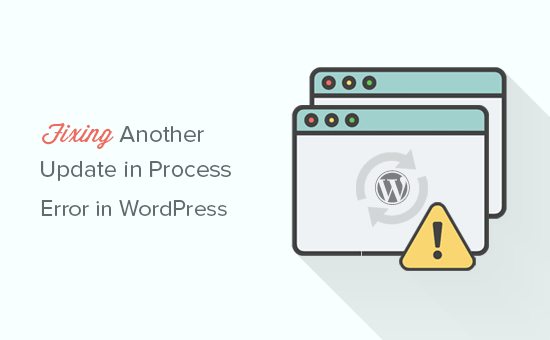
Wird auf Ihrer WordPress-Site der Fehler "Ein weiteres aktuell laufendes Update" angezeigt? Dieser Fehler verhindert, dass Sie WordPress aktualisieren. Normalerweise sollte es automatisch verschwinden. Wenn dies nicht der Fall ist, gibt es eine einfache Lösung dafür. In diesem Artikel zeigen wir Ihnen, wie Sie den Fehler "Ein weiteres Update, das gerade in Bearbeitung ist" in WordPress behoben wird.
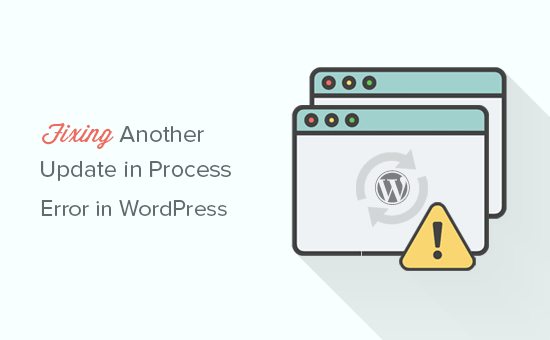
Warum tritt ein weiteres Update in Bearbeitung auf??
Diese Meldung wird normalerweise angezeigt, wenn ein grundlegendes WordPress-Update im Hintergrund ausgeführt wird und ein Benutzer versucht, einen anderen Aktualisierungsvorgang zu initiieren.
Während des Kernaktualisierungsprozesses setzt WordPress automatisch eine Aktualisierungssperroption in der Datenbank. Diese Datenbankoption verhindert, dass gleichzeitige Aktualisierungen auf Ihrer Website ausgeführt werden.
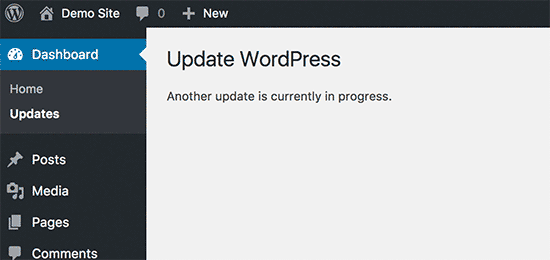
Diese Meldung wird so eingestellt, dass sie nach 15 Minuten oder nach Abschluss des Aktualisierungsvorgangs automatisch ausgeblendet wird. Wenn Sie jedoch diese Nachricht nicht weiter verfolgen können oder warten möchten, können Sie sie manuell zurücksetzen.
Sehen wir uns an, wie der Fehler "Ein weiteres Update ist derzeit in Bearbeitung" in WordPress behoben wird.
Weiteres Update im Prozessfehler behoben
Um die Meldung "ein weiteres Update in Bearbeitung" schnell loszuwerden, müssen Sie die Option core_updater.lock aus Ihrer WordPress-Datenbank löschen. Wie das geht, zeigen wir Ihnen auf zwei verschiedenen Wegen. Sie können den für Sie am besten geeigneten auswählen.
Methode 1: Beheben eines anderen Updates im Prozessfehler mithilfe eines Plugins
Als Erstes müssen Sie das Plug-In Update ein anderes Update installieren und aktivieren. Weitere Informationen finden Sie in unserer schrittweisen Anleitung zur Installation eines WordPress-Plugins.
Nach der Aktivierung müssen Sie besuchen Einstellungen »Update eines anderen Updates durchführen Seite. Wenn Updates auf Ihrer Website gesperrt sind, wird eine Meldung mit einer Schaltfläche angezeigt, um das Problem zu beheben:

Klicken Sie einfach auf "Fix WordPress Update Lock", um fortzufahren.
Das Plugin löscht die Sperrungsoption für die WordPress-Kernaktualisierung aus Ihrer Datenbank, und eine Erfolgsmeldung wird wie folgt angezeigt:

Methode 2. Reparieren Sie manuell ein weiteres Update
Bei dieser Methode müssen Sie phpMyAdmin verwenden, um eine Abfrage direkt in Ihrer WordPress-Datenbank auszuführen.
Zuerst müssen Sie das cPanel-Dashboard Ihres WordPress-Hosting-Kontos besuchen. Klicken Sie unter dem Datenbankabschnitt auf das Symbol phpMyAdmin.

Als Nächstes müssen Sie Ihre WordPress-Datenbank in phpMyAdmin auswählen. Dies zeigt Ihnen alle Tabellen in Ihrer WordPress-Datenbank. Sie müssen auf die Schaltfläche Durchsuchen neben der WordPress-Optionstabelle klicken (wp_options).

Dies zeigt Ihnen alle Zeilen in der Optionstabelle. Sie müssen die Zeile mit dem Optionsnamen 'core_updater.lock' finden und auf die Schaltfläche "Löschen" klicken.
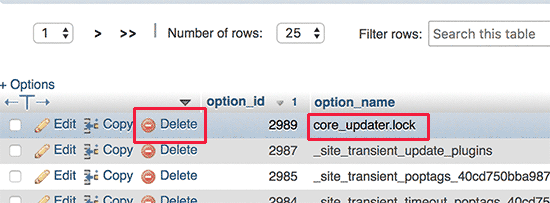
PhpMyAdmin löscht nun die Zeile aus Ihrer WordPress-Datenbank.
Sie können zu Ihrer WordPress-Website zurückkehren und mit der Aktualisierung Ihrer WordPress-Website fortfahren.
Wir hoffen, dieser Artikel hat Ihnen dabei geholfen, den Fehler "Ein weiteres Update in Bearbeitung" auf Ihrer WordPress-Site zu beheben. Möglicherweise möchten Sie auch unsere ultimative Liste der häufigsten WordPress-Fehler und deren Behebung anzeigen.
Wenn Ihnen dieser Artikel gefallen hat, abonnieren Sie bitte unsere Video-Tutorials für unseren YouTube-Kanal für WordPress. Sie finden uns auch auf Twitter und Facebook.


